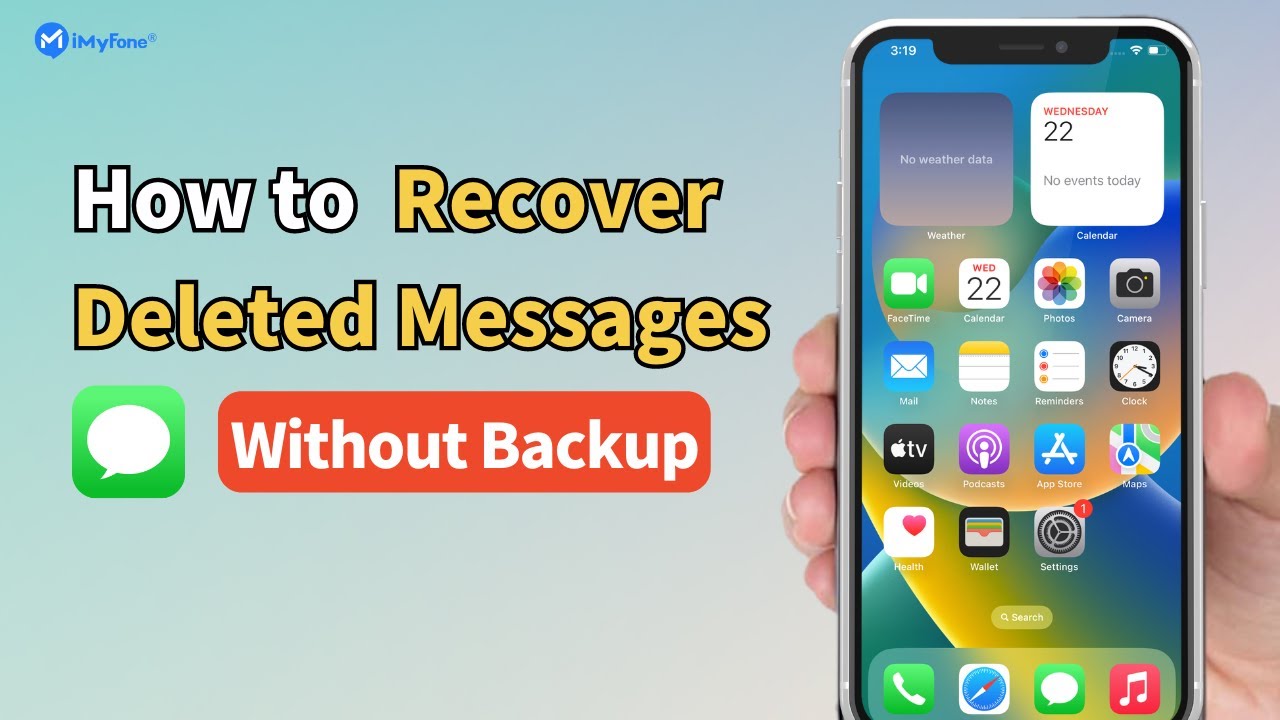Как просмотреть заблокированные сообщения на iPhone [Безопасно и просто]
Категория: Восстановление данных

7минуты чтения
Вы когда-нибудь блокировали кого-то на своем iPhone, но втайне задавались вопросом, что он говорит? Каждый совершает ошибки или делает вещи, которые не может объяснить. Если вы заблокировали чьи-то текстовые сообщения, а затем пожалели об этом, возможно, вам интересно, как просмотреть заблокированные сообщения на iPhone. Не волнуйтесь, эта статья ответит на все ваши вопросы.
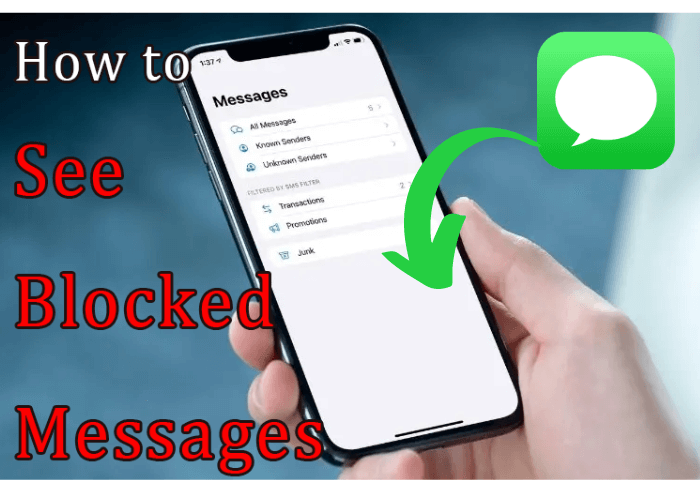
В этой статье:
- Часть 1. Можете ли вы увидеть заблокированные сообщения на iPhone?
- Часть 2. Как просмотреть заблокированные сообщения на iPhone
- Способ 1. Используйте профессиональный инструмент для восстановления данных iPhone [рекомендуется]
- Способ 2. Проверьте уведомление
- Способ 3. Получить сообщения после разблокировки кого-либо с помощью iCloud
- Часть 3. Как разблокировать сообщения на вашем iPhone
- Часть 4. Часто задаваемые вопросы о заблокированных сообщениях на iPhone
Часть 1. Можете ли вы увидеть заблокированные сообщения на iPhone?
Правда ранит: К сожалению, Apple не предлагает встроенного способа просмотра сообщений от заблокированных контактов на вашем iPhone. Как только вы заблокируете кого-либо, его сообщения будут скрыты из вашего почтового ящика, уведомлений и даже результатов поиска. Хотя восстановление заблокированных сообщений на некоторых телефонах Android может быть таким же простым, как доступ к специальной папке (изображение телефона Android со значком папки «Заблокированные сообщения»), восстановление данных iPhone требует других подходов, поскольку в нем отсутствует эта конкретная функция.
Хорошие новости: Вы по-прежнему можете восстановить заблокированные сообщения на своем iPhone, но для этого могут потребоваться альтернативные методы, такие как сторонние приложения или резервные копии iCloud. Мы рассмотрим эти варианты подробно позже. Продолжайте читать, чтобы найти эффективные решения для просмотра заблокированных сообщений на вашем iPhone.
Часть 2. Как просмотреть заблокированные сообщения на iPhone
Если вы заблокировали кого-то, вы не сможете видеть заблокированные сообщения. Хотя невозможно напрямую получить заблокированные сообщения, вы можете восстановить сообщения, которые человек удалил до блокировки. Вот три различных способа просмотреть заблокированные текстовые сообщения на iPhone.
1 Способ 1. Используйте профессиональный инструмент для восстановления данных iPhone [рекомендуется]
Если вы хотите получить текстовые сообщения, отправленные до того, как вы кого-то заблокировали, лучше восстановить эти сообщения на iPhone. Обычно вы можете подумать о восстановлении вашего устройства из резервной копии iCloud или iTunes. Однако и iTunes, и iCloud позволяют восстанавливать только всю резервную копию, уничтожая при этом ваши текущие данные. Кроме того, вы не можете увидеть на нем конкретные сообщения. Вот почему мы рекомендуем использовать профессиональные инструменты восстановления данных iPhone, такие как iMyFone D-Back.

1 000 000+ загрузок
Ключевая особенность:
- Вы можете восстановить удаленные текстовые сообщения, iMessages или сообщения WhatsApp с прикрепленными фотографиями. , видео или аудио.
- Он позволяет вам просматривать все разговоры с вашего iPhone, даже если вы их навсегда удалили.
- Не беспокойтесь о резервном копировании iCloud/iTunes; D-Back может восстанавливать удаленные сообщения на iPhone без резервной копии.
- Это на 100% безопасно и не стирает ваши данные.
Вам всего лишь нужно 4 простых шага, чтобы увидеть удаленные сообщения на iPhone с помощью D-Back:
Шаг 1: Загрузите и установите D-Back на свой компьютер. Запустите программу и выберите «Восстановление iPhone».

Шаг 2: Подключите ваш iPhone к компьютеру. Как только программа обнаружит устройство, нажмите «Далее».

Шаг 3: В следующем окне выберите «Сообщение». и нажмите «Сканировать»; чтобы начать процесс сканирования удаленных текстовых сообщений на вашем телефоне.

Шаг 4: Через несколько минут вы увидите все восстанавливаемые сообщения на следующем экране. Выберите те, которые хотите восстановить, и нажмите «Восстановить».
Видите, разве это не очень просто и быстро? Если вы хотите просмотреть все предыдущие сообщения из заблокированного списка, d-back — очень хороший выбор для вас. Скачайте бесплатно прямо сейчас и попробуйте!
2 Способ 2. Проверьте уведомление
Если вы не очистили уведомления на своем iPhone (мы все были в этом!), есть вероятность, что вы обнаружите скрывающиеся внутри следы сообщений заблокированного контакта.
- Шаг 1.Проведите вниз от правого верхнего угла экрана, чтобы получить доступ к Центру уведомлений.
- Шаг 2.Прокрутите вниз и проведите пальцем влево по любым уведомлениям от неизвестных номеров или имен.
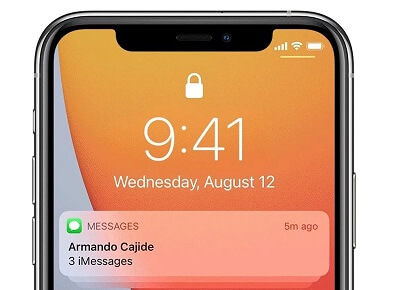
Если вы заблокировали кого-то до очистки уведомлений, предварительный просмотр его сообщения все еще может быть доступен, предлагая заманчивый взгляд на запрещенный почтовый ящик.
3 Способ 3. Получить сообщения после разблокировки кого-либо с помощью iCloud
Если дата резервного копирования совпадает с моментом удаления текстового сообщения, вам повезло! Выполните следующие действия, чтобы восстановить ваши сообщения с помощью iCloud:
- Шаг 1.Вернитесь к основным настройкам и нажмите «Основные».
- Шаг 2.Прокрутите вниз и выберите «Сбросить». или «Перенос или сброс настроек iPhone».
- Шаг 3.Появится всплывающее меню подтверждения. Выберите «Удалить все содержимое и настройки».
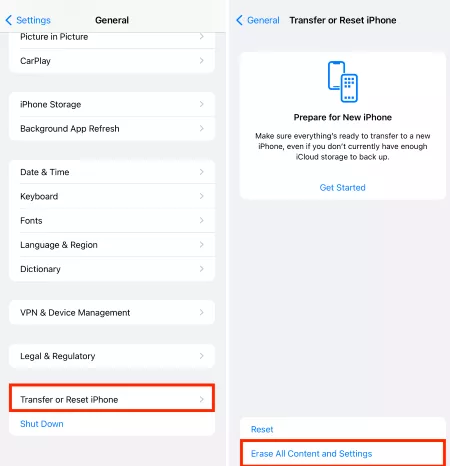
Большое предупреждение! «Резервное копирование, затем удаление»; удаляет существующую резервную копию, навсегда блокируя потерянные сообщения. Чтобы вернуть их обратно, выберите «Стереть все содержимое и настройки». и начните заново с восстановленным телефоном.
- Шаг 1.Следуйте инструкциям на экране, пока не дойдете до пункта «Apps & Данные» раздел.
- Шаг 2.Выберите «Восстановить из резервной копии iCloud».
- Шаг 3.Введите свой пароль и войдите в iCloud.
- Шаг 4.Выберите «Резервное копирование». и выберите самую последнюю резервную копию из доступного списка в iCloud.
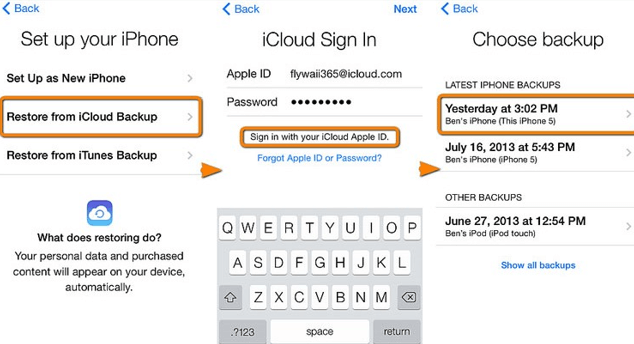
Обязательно выберите резервную копию, соответствующую дате удаленных текстовых сообщений, которые вы хотите восстановить.
В настоящее время не существует способа, который помог бы вам увидеть заблокированные текстовые сообщения на iPhone. Вышеуказанные методы можно использовать только для просмотра всей информации между вами и ним, прежде чем вы решите заблокировать номер. Если вы по-прежнему хотите видеть заблокированные текстовые сообщения, единственный способ — разблокировать номер. Вот конкретные шаги.
Часть 3. Как разблокировать сообщения на вашем iPhone
Разблокировка сообщений на вашем iPhone — это простой процесс, позволяющий вам снова получать и просматривать сообщения. Выполните следующие действия, чтобы узнать, как:
- Шаг 1.Откройте приложение «Настройки» на своем iPhone.
- Шаг 2.Нажмите «Телефон», затем «Блокировка и идентификация вызовов».
- Шаг 3.Найдите в списке контакт, который хотите разблокировать.
- Шаг 4.Проведите по его имени влево и нажмите «Разблокировать».
Часть 4. Часто задаваемые вопросы о заблокированных сообщениях на iPhone
1 Как найти заблокированные сообщения на iPhone
Когда вы заблокируете кого-либо на iPhone, вы не сможете получить доступ или просмотреть сообщения или телефонные звонки с этого заблокированного номера. В результате найти заблокированные сообщения на iPhone невозможно, поскольку они автоматически фильтруются и не допускаются к вашему устройству.
2 Как просмотреть список заблокированных сообщений в сообщениях?
Чтобы найти заблокированный список заблокированных на iPhone, выполните следующие действия:
1. Откройте приложение «Настройки» на своем iPhone.
2. Прокрутите вниз и нажмите «Сообщения».
3. Найдите и выберите «Заблокированные контакты».
4. Здесь вы увидите список контактов или номеров, которые вы заблокировали.
Примечание. Имейте в виду, что процесс может незначительно отличаться в зависимости от модели вашего iPhone и версии iOS.
3 Что произойдет, если вы отправите сообщение тому, кто вас заблокировал?
Отправлять текстовые сообщения пользователю Android, который вас заблокировал, — все равно, что кричать в пустоту. Ваши сообщения отправляются и исчезают в эфире, но они никогда не попадут на их телефон. В отличие от iPhone, вы даже не получите уведомления «доставлено» или «не доставлено», намекающего на блокировку.
4 Удаляет ли блокировка кого-либо на iPhone сообщения?
Если вы заблокируете кого-либо, он не сможет отправлять вам дополнительные сообщения и звонки; однако он не удаляет с вашего устройства ранее отправленные сообщения.
Краткое содержание
Это правда: как только вы заблокируете кого-то на своем iPhone, его сообщения исчезнут и их будет невозможно восстановить. Если вы хотите избежать пропущенных сообщений, рассмотрите возможность не блокировать их. Если вы просто хотите временно не видеть чьи-то сообщения, вы можете игнорировать их. Этот пост призван предоставить полезную информацию. Кроме того, D-Back выделяется как ведущий инструмент для восстановления данных, позволяющий восстанавливать утерянные данные iOS, восстанавливать систему iOS и удалите пароли iOS. Не стесняйтесь скачать и попробовать.
Recover Data from Windows/Mac/iOS
Его скачали 168 282 человека.
- Поддерживает широкий спектр типов данных, таких как сообщения, фотографии, видео.
- Исправьте различные проблемы iOS, в том числе зависание на логотипе Apple, невключение экрана, зацикливание режима восстановления, черный экран и т. д.
- ИИ восстанавливает сломанные/поврежденные файлы, фотографии и видео.
- 100% работа с различными сценариями потери данных.
- Восстанавливайте потерянные данные с разных типов устройств